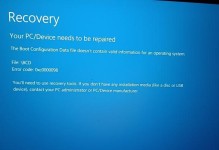随着科技的不断发展,固态硬盘作为一种新型存储设备,不仅具有更高的读写速度和更低的能耗,还能提供更好的系统性能。在安装操作系统时,使用固态硬盘安装ISO系统已成为一种常见的选择。本文将详细介绍如何使用固态硬盘来装载ISO系统,并提供了完整的操作步骤。
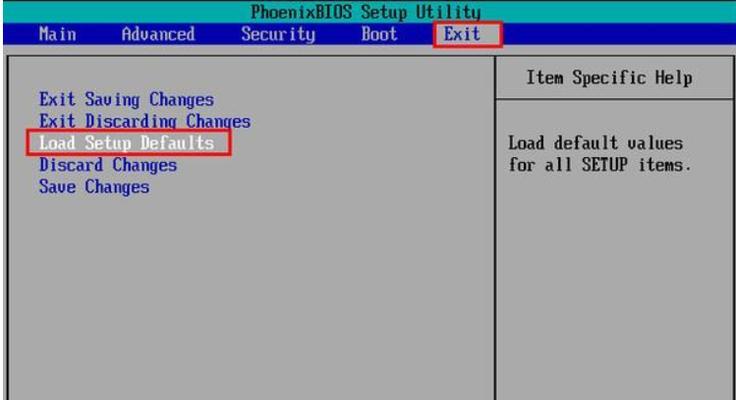
一、准备工作:选择合适的固态硬盘
在开始安装ISO系统之前,首先需要选择一款适合的固态硬盘。要考虑到容量、读写速度、接口类型等因素。目前市面上有许多优质的固态硬盘品牌,如三星、西数、金士顿等,可以根据自己的需求选择。
二、下载ISO系统镜像文件
在安装之前,需要下载所需的ISO系统镜像文件。可以从官方网站或信任的第三方下载站点获取。确保选择与计算机硬件兼容的版本,并注意镜像文件的完整性和来源的可靠性。

三、创建USB安装介质
将一个可用于创建引导盘的U盘插入计算机,然后打开烧录软件,如Rufus等。选择正确的U盘和ISO系统镜像文件,然后按照软件的指导进行创建。这个过程会将ISO系统镜像写入U盘,并使其成为一个可引导的安装介质。
四、设置计算机启动顺序
在安装ISO系统之前,需要确保计算机已正确设置启动顺序。进入计算机的BIOS设置界面(通常通过按下Del、F2或F12键进入),找到“启动顺序”或类似选项,并将U盘设置为首选启动设备。
五、重启计算机并进入安装界面
保存BIOS设置并重启计算机。这时计算机应该会自动从U盘启动,并进入ISO系统的安装界面。如果没有自动启动,请重新检查BIOS设置并确保启动顺序正确。

六、选择语言和地区设置
在安装界面中,你将被要求选择安装语言和地区设置。选择适合你的需要的语言,并设置合适的地区选项,然后点击“下一步”继续。
七、同意许可协议
阅读并同意相关的许可协议。只有同意协议,才能继续进行安装。
八、选择安装类型和分区
在这一步骤中,你需要选择安装类型和分区方式。通常有两个选项:快速安装和自定义安装。选择自定义安装,可以更灵活地调整分区和硬盘的设置。
九、选择安装位置
如果你的固态硬盘已经连接到计算机上,那么在这一步骤中,你将看到一个列表显示可用的磁盘。选择你要安装系统的固态硬盘,并点击“下一步”继续。
十、开始安装
确认安装位置后,点击“开始安装”按钮,系统将开始复制文件和进行相关的安装操作。这个过程可能需要一些时间,请耐心等待。
十一、系统配置
在复制文件完成后,系统将要求你进行一些系统配置,如设置用户名和密码、选择网络设置等。按照向导的指示完成配置,并点击“下一步”继续。
十二、等待安装完成
系统会自动进行进一步的安装操作,包括设备驱动程序的安装和系统设置。这个过程可能需要一段时间,请耐心等待。
十三、重启计算机
安装完成后,系统会提示你重新启动计算机。按照提示操作,让计算机重新启动,并从固态硬盘上的新系统中启动。
十四、系统优化和配置
重新启动后,你可以对新安装的系统进行优化和配置。例如,安装驱动程序、更新系统补丁、安装常用软件等。
十五、完成固态硬盘安装ISO系统教程的
使用固态硬盘安装ISO系统是一种快速、高效的安装方式,它提供了更好的系统性能和响应速度。通过选择合适的固态硬盘、准备ISO系统镜像文件、创建USB安装介质、设置计算机启动顺序,以及按照安装界面的指导进行操作,你可以轻松地安装你需要的操作系统。记住在安装过程中要仔细阅读和理解相关提示,并根据自己的需求进行相应的设置和配置。祝你成功安装你所选择的ISO系统!